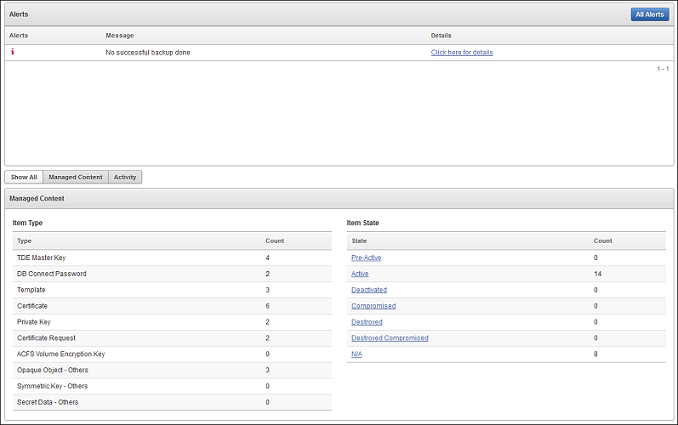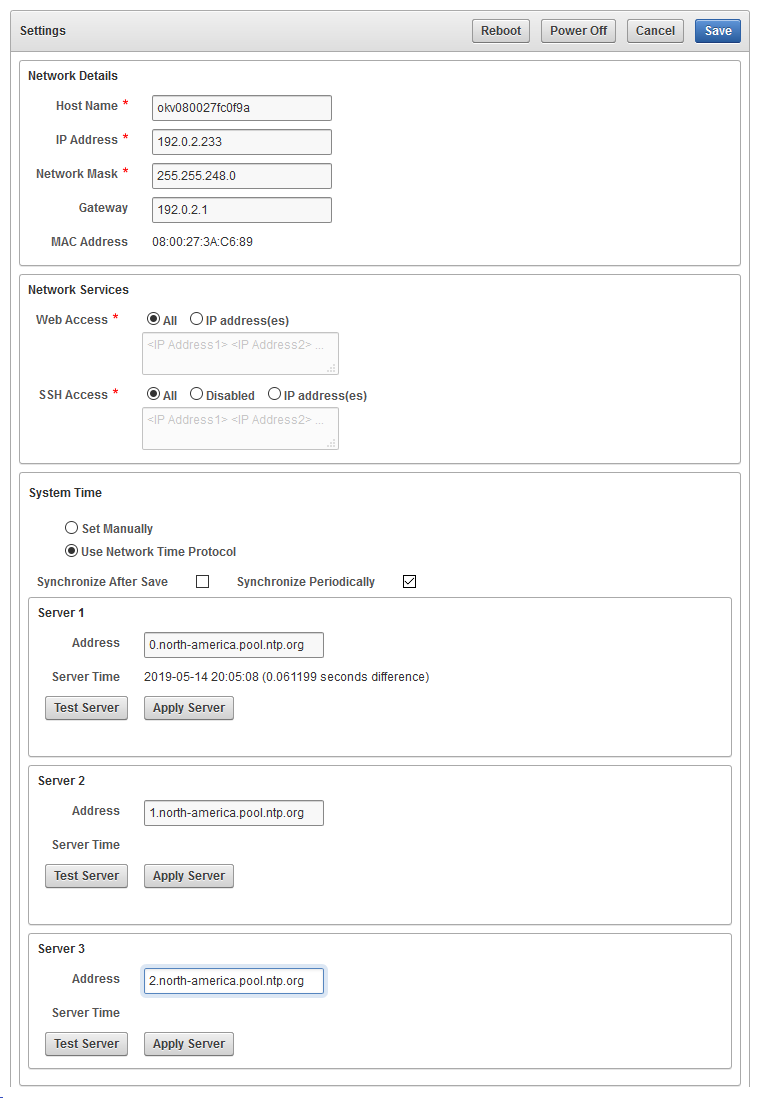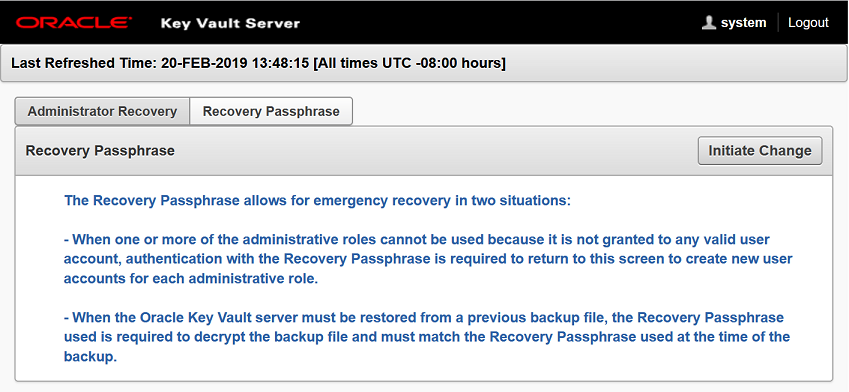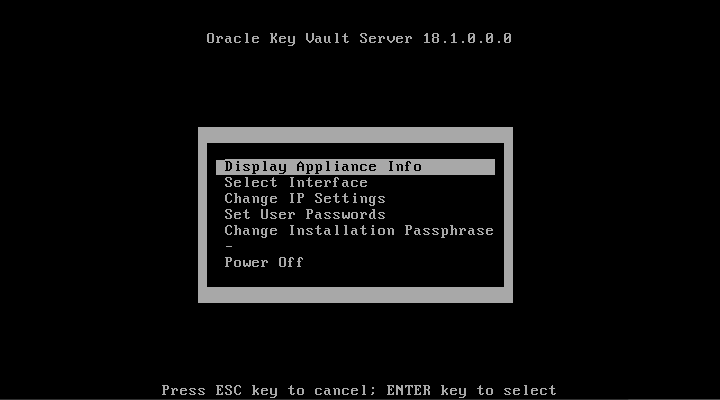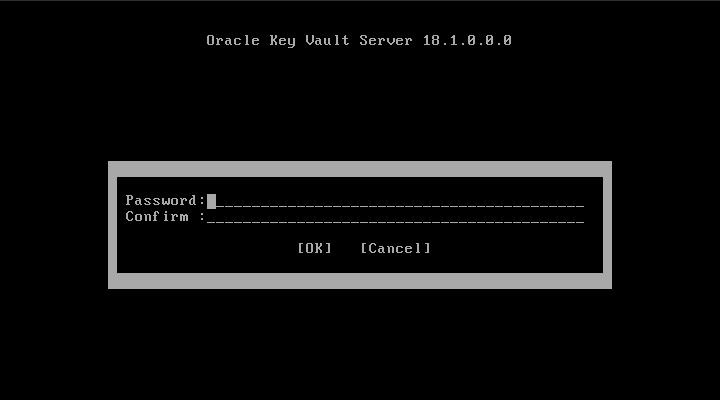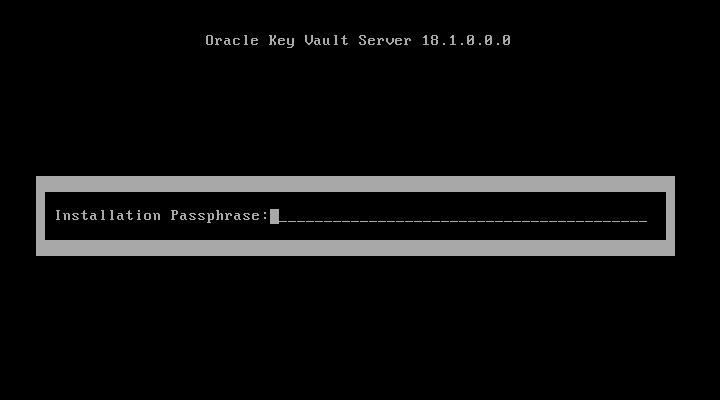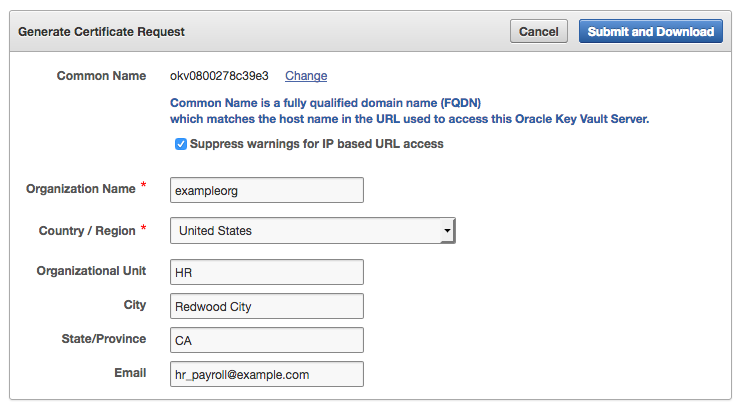14 Oracle Key Vaultの一般的なシステム管理
一般的なシステム管理とは、ネットワークの詳細およびサービスの構成など、Oracle Key Vaultシステムのシステム管理タスクを示します。
- Oracle Key Vaultの一般的なシステム管理の概要
システム管理者は、Oracle Key Vault管理コンソールで、システム全体の現在のステータスの検索など、ほとんどの一般的な管理タスクを実行できます。 - マルチマスター以外のクラスタ環境でのOracle Key Vaultの構成
システムの「Settings」ページで、ネットワーク設定を構成できます。 - マルチマスター・クラスタ環境でのOracle Key Vaultの構成
マルチマスター・クラスタ環境でOracle Key Vaultを構成する場合、個々のノードまたはマルチマスター・クラスタ環境全体を構成できます。 - システム・リカバリの管理
システム・リカバリには、失われた管理パスワードのリカバリなどのタスクが含まれます。 - プライマリ/スタンバイ環境のサポート
Oracle Key Vaultが常にセキュリティ・オブジェクトにアクセスできるように、Oracle Key Vaultを高可用性構成でデプロイできます。 - サード・パーティの証明書の管理
Oracle Key Vault管理コンソールを使用して、サード・パーティの証明書を管理できます。 - 停止時間の最小化
業務上重大な操作では、最小限の停止時間でデータにアクセスし、リカバリできるようにする必要があります。
14.1 Oracle Key Vaultの一般的なシステム管理の概要
システム管理者は、Oracle Key Vault管理コンソールで、システム全体の現在のステータスの検索など、ほとんどの一般的な管理タスクを実行できます。
- Oracle Key Vaultの一般的なシステム管理について
システム管理者が、Oracle Key Vaultのシステム設定を構成します。 - Oracle Key Vaultダッシュボードの表示
ダッシュボードは、Oracle Key Vaultの現在のステータスを高レベルで示すものであり、すべてのユーザーに公開されます。 - ダッシュボードでのステータス・ペインの使用
ダッシュボードのステータス・ペインには、アラートへのリンクや現在のユーザー・アクティビティの概要など、有益な高レベルの情報が提供されます。
親トピック: Oracle Key Vaultの一般的なシステム管理
14.1.1 Oracle Key Vaultの一般的なシステム管理について
システム管理者が、Oracle Key Vaultのシステム設定を構成します。
Oracle Key Vaultシステム設定には、管理、ローカルおよびリモート・モニタリング、電子メール通知、バックアップおよびリカバリ操作、監査などがあります。これらのタスクを実行するには、適切なロールが必要です。システム管理者ロールを持つユーザーはほとんどの管理タスクを実行でき、監査マネージャ・ロールを持つユーザーはアラート設定を構成して、監査レコードをエクスポートできます。ほとんどの場合、Oracle Key Vault管理コンソールでこれらのタスクを実行します。
Oracle Key Vaultシステムの現在のステータスに関する情報をすばやく見つけるために、Oracle Key Vaultダッシュボードを表示できます。
14.1.2 Oracle Key Vaultダッシュボードの表示
ダッシュボードは、Oracle Key Vaultの現在のステータスを高レベルで示すものであり、すべてのユーザーに公開されます。
管理コンソールにログインすると、その「Home」タブにダッシュボードが表示されます。
ログイン時に最初に表示されるセクションは、「Alerts」および「Managed Content」です。
「Home」ページの「Data Interval」、「Operations」、「Endpoint Activity」および「User Activity」ペインが「Alerts」および「Managed Content」の後に続きます。
図14-2 「Data Interval」、「Operations」、「Endpoint Activity」および「User Activity」の各ペイン
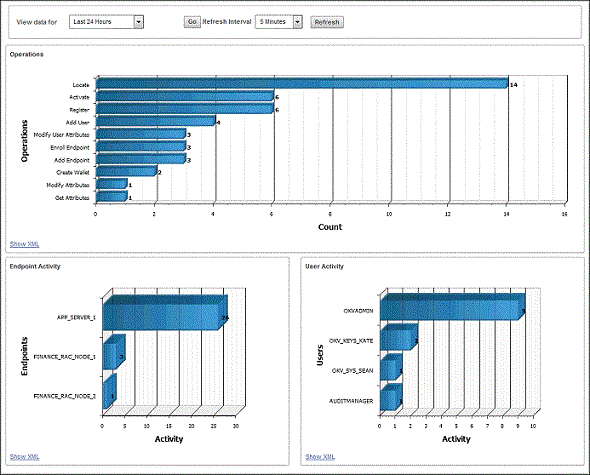
図14-2「「Data Interval」、「Operations」、「Endpoint Activity」および「User Activity」の各ペイン」の説明
14.2 マルチマスター以外のクラスタ環境でのOracle Key Vaultの構成
システムの「Settings」ページで、ネットワーク設定を構成できます。
親トピック: Oracle Key Vaultの一般的なシステム管理
14.3 マルチマスター・クラスタ環境でのOracle Key Vaultの構成
マルチマスター・クラスタ環境でOracle Key Vaultを構成する場合、個々のノードまたはマルチマスター・クラスタ環境全体を構成できます。
- 個々のマルチマスター・クラスタ・ノードのシステム設定の構成
クラスタ・ノードに適用される設定を設定または変更できます。 - Oracle Key Vaultマルチマスター・クラスタの管理
Oracle Key Vault管理コンソールを使用して、Oracle Key Vaultマルチマスター・クラスタを作成、構成および管理できます。
親トピック: Oracle Key Vaultの一般的なシステム管理
14.3.1 個々のマルチマスター・クラスタ・ノードのシステム設定の構成
クラスタ・ノードに適用される設定を設定または変更できます。
これらの設定の例としては、ネットワーク詳細、ネットワーク・サービス、システム時間、DNS、FIPSモード、syslogおよびOracle Audit Vault統合があります。 ノードに設定された値はクラスタ設定をオーバーライドします。 ただし、個々のノード設定をクリアして、クラスタ設定に戻すことができます。
- ノードのネットワーク詳細の構成
マルチマスター・クラスタでは、任意のOracle Key Vault管理コンソールからネットワーク詳細を構成できます。 - ノードのネットワーク・サービスの構成
マルチマスター・クラスタでは、任意のOracle Key Vault管理コンソールからネットワーク・サービスを構成できます。 - ノードのシステム時間の構成
個々のノードの時間を設定およびクリアできます。 - ノードのDNSの構成
個々のノードのDNSを設定およびクリアできます。 - ノードのFIPSモードの設定
すべてのマルチマスター・クラスタ・ノードで同じFIPSモード設定を使用する必要があります。使用しないとアラートを受信します。
14.3.1.1 ノードのネットワーク詳細の構成
マルチマスター・クラスタでは、任意のOracle Key Vault管理コンソールからネットワーク詳細を構成できます。
- システム管理者ロールを持っているユーザーとしてOracle Key Vault管理コンソールにログインします。
- 「System」タブを選択し、左側のナビゲーション・バーで「System Settings」を選択します。
- 次のフィールドの値を更新します。
- Host Name: ノードの名前を入力します。
- IP Address: ノードのIPアドレスを入力します。この値は保存後に変更できないことに注意してください。
- Network Mask: ノードのネットワーク・マスクを入力します。
- Gateway: ノードのネットワーク・ゲートウェイを入力します。
- 「Save」をクリックします。
14.3.1.2 ノードのネットワーク・サービスの構成
マルチマスター・クラスタでは、任意のOracle Key Vault管理コンソールからネットワーク・サービスを構成できます。
- システム管理者ロールを持っているユーザーとしてOracle Key Vault管理コンソールにログインします。
- 「System」タブを選択し、左側のナビゲーション・バーで「System Settings」を選択します。
- 「Web Access」で、次のいずれかのオプションを選択します。
- All: すべてのIPアドレスでこのノードの管理コンソールにアクセスできます。
- IP Address(es): 管理コンソールへのアクセスを、アドレス・ボックスに入力されたスペース区切りのIPアドレス・リストに制限します。
- 「Save」をクリックします。
14.3.1.3 ノードのシステム時間の構成
個々のノードの時間を設定およびクリアできます。
- ノードのシステム時間の設定
マルチマスター・クラスタでは、ノードのシステム時間を設定できます。 - ノードのシステム時間のクリア
マルチマスター・クラスタでは、ノードの時間設定をクリアし、クラスタの時間設定を使用するようにリセットできます。
14.3.1.3.2 ノードのシステム時間のクリア
マルチマスター・クラスタでは、ノードの時間設定をクリアして、クラスタ時間設定を使用するようにリセットできます。
親トピック: ノードのシステム時間の構成
14.3.1.4 ノードのDNSの構成
個々のノードのDNSを設定およびクリアできます。
- ノードのDNSの設定
マルチマスター・クラスタ・ノードのDNSを構成するときは、複数のDNS IPアドレスを入力する必要があります。 - ノードのDNSのクリア
マルチマスター・クラスタでは、ノードのDNSをクリアできます。これにより、ノードはクラスタDNSを使用するようにリセットされます。
14.3.2 Oracle Key Vaultマルチマスター・クラスタの管理
Oracle Key Vault管理コンソールを使用して、Oracle Key Vaultのマルチマスター・クラスタを作成、構成および管理できます。
- クラスタ・システム設定の構成について
マルチマスター・クラスタ全体に適用される設定を設定または変更できます。 - クラスタのシステム時間の構成
システム時間を構成するときは、複数のサーバーに対して設定することも、同期を設定することもできます。 - クラスタのDNSの構成
クラスタのDNSを構成するときは、最大3つのDNSサーバーIPアドレスを入力できます。 - クラスタの最大無効化ノード期間の構成
クラスタの最大ノード継続時間の構成を時間単位で設定できます。 - クラスタのRESTfulサービスの構成
クラスタに対してRESTfulサービスを有効または無効にできます。 - クラスタのSyslogの構成
クラスタのTransmission Control Protocol (TCP)またはユーザー・データグラム・プロトコル(UDP)のいずれかに対してsyslogを有効にできます。 - クラスタのSNMP設定の構成
マルチマスター・クラスタのSNMPアクセスを有効または無効にできます。
14.3.2.1 クラスタ・システム設定の構成について
マルチマスター・クラスタ全体に適用される設定を設定または変更できます。
システム時間、DNS、サーバーをクラスタから削除する前に無効化できる最大時間、RESTfulサービスの有効化、syslogに使用するプロトコル、syslog宛先、およびクラスタのモニタリング設定を設定できます。 設定されて個々のノードに保存されている値は、クラスタ設定によってオーバーライドされません。変更を他のノードに伝播するために数分かかる場合があります。
14.3.2.3 クラスタのDNSの構成
クラスタのDNSを構成するとき、DNSサーバーのIPアドレスを最大で3つ入力できます。
- システム管理者ロールを持っているユーザーとしてOracle Key Vault管理コンソールにログインします。
- 「System」タブを選択し、左側のナビゲーション・バーで「Cluster System Settings」を選択します。
- 「Cluster System Settings」ページの「DNS」セクションで、DNSサーバーのIPアドレスを最大で3つ入力します。
- 「DNS」セクションで「Save to Cluster」をクリックします。
14.3.2.4 クラスタの最大無効化ノード期間の構成
クラスタの最大ノード継続時間の構成を時間単位で設定できます。
- システム管理者ロールを持っているユーザーとしてOracle Key Vault管理コンソールにログインします。
- 「System」タブを選択し、左側のナビゲーション・バーで「Cluster System Settings」を選択します。
- 「Maximum Disable Node Duration」セクションで、ノードをクラスタから削除する前に無効化できる期間の値を時間単位で入力します。
- 「Maximum Disable Node Duration」セクションで、「Save to Cluster」をクリックします。
14.3.2.5 クラスタのRESTfulサービスの構成
クラスタのRESTfulサービスを有効または無効にできます。
- システム管理者ロールを持っているユーザーとしてOracle Key Vault管理コンソールにログインします。
- 「System」タブを選択し、左側のナビゲーション・バーで「Cluster System Settings」を選択します。
- 「RESTful Services」セクションで「Enable」チェック・ボックスを選択します。
- 「RESTful Services」セクションで「Save to Cluster」をクリックします。
14.3.2.6 クラスタのSyslogの構成
クラスタのTransmission Control Protocol (TCP)またはUser Datagram Protocol (UDP)のいずれかに対してsyslogを有効にできます。
14.3.2.7 クラスタのSNMP設定の構成
マルチマスター・クラスタのSNMPアクセスを有効または無効にできます。
- システム管理者ロールを持っているユーザーとしてOracle Key Vault管理コンソールにログインします。
- 「System」タブを選択し、左側のナビゲーション・バーで「Monitoring Settings」を選択します。
- 「Scope」で「Cluster」を選択します。
- 次のいずれかのオプションを選択して、マルチマスター・クラスタへのSNMPアクセス権を持つユーザーを選択します。
- All: すべてのIPアドレスからSNMPアクセスを許可します。
- Disabled: SNMPアクセスは許可されません。
- IP address(es): アドレス・ボックスに指定されたIPアドレスのリストからSNMPアクセスを許可します。 IPアドレスのスペース区切りリストを入力します。
- 次のフィールドに値を入力します。
- Username: SNMPユーザー名を入力します。
- Password: SNMPパスワードを入力します。
- Reenter Password: SNMPパスワードを再入力します。
- 「Save to Cluster」をクリックします。
14.4 システム・リカバリの管理
システム・リカバリには、失われた管理パスワードのリカバリなどのタスクが含まれます。
- システム・リカバリの管理について
システム・リカバリを実行するには、リカバリ・パスフレーズを使用します。 - 管理者の資格証明のリカバリ
管理ユーザーの資格証明を追加することで、システムをリカバリできます。 - クラスタ以外の環境でのリカバリ・パスフレーズの変更
リカバリ・パスフレーズを定期的に変更することがセキュリティ上のよい習慣です。 - マルチマスター・クラスタでのリカバリ・パスフレーズの変更
マルチマスター・クラスタでのリカバリ・パスフレーズの変更は、2ステップのプロセスです。 - インストール・パスフレーズの変更
インストール・パスフレーズは、システム・コンソールから変更できます。
親トピック: Oracle Key Vaultの一般的なシステム管理
14.4.1 システム・リカバリの管理について
システム・リカバリを実行するには、リカバリ・パスフレーズを使用します。
緊急時に管理ユーザーがいない場合、または管理ユーザーのパスワードを変更する必要がある場合は、Oracle Key Vaultのインストール時に作成したリカバリ・パスフレーズを使用してシステムをリカバリできます。また、セキュリティのベスト・プラクティスに従ってリカバリ・パスフレーズを変更することもできます。
親トピック: システム・リカバリの管理
14.4.3 非クラスタ環境でのリカバリ・パスフレーズの変更
リカバリ・パスフレーズを定期的に変更することがセキュリティ上のよい習慣です。
親トピック: システム・リカバリの管理
14.4.4 マルチマスター・クラスタのリカバリ・パスフレーズの変更
マルチマスター・クラスタでのリカバリ・パスフレーズの変更は、2ステップのプロセスです。
マルチマスター・クラスタのリカバリ・パスフレーズを変更するには、リカバリ・パスフレーズを変更する前に最初にマルチマスター・クラスタ環境のノード全体で変更を開始する必要があります。
- ステップ1: ノード間でのリカバリ・パスフレーズの変更の開始
システム管理者ロールを持つユーザーは、リカバリ・パスフレーズが変更されるたびに新しいバックアップを実行する必要があります。 - ステップ2: リカバリ・パスフレーズの変更
リカバリ・パスフレーズの変更が近いことがマルチマスター・クラスタ・ノードに通知された後に、リカバリ・パスフレーズを変更できます。
親トピック: システム・リカバリの管理
14.4.4.1 ステップ1: ノード間のリカバリ・パスフレーズ変更の開始
システム管理者ロールを持つユーザーは、リカバリ・パスフレーズが変更されるたびに新しいバックアップを実行する必要があります。
14.4.5 インストール・パスフレーズの変更
インストール・パスフレーズは、システム・コンソールから変更できます。
- インストール・パスフレーズの変更について
インストール・パスフレーズは、特定の期間中にのみ変更できます。 - インストール・パスフレーズの変更
インストール・パスフレーズはシステム・コンソールで変更する必要があります。
親トピック: システム・リカバリの管理
14.4.5.1 インストール・パスフレーズの変更について
インストール・パスフレーズは、特定の期間中にのみ変更できます。
インストール・パスフレーズは、インストール時に指定します。インストール・パスフレーズを使用してOracle Key Vaultにログインし、インストール後のタスクを完了する必要があります。インストール・パスフレーズは、インストールした後、インストール後タスクを実行する前にのみ変更できます。インストール後タスクが完了した後、このオプションはコンソールに表示されなくなります。
インストール・パスフレーズを忘れた場合は、新しいインストール・パスフレーズを作成できます。Oracle Key Vaultのすべてのパスフレーズと同様に、インストール・パスフレーズは安全な方法で格納することが重要です。
親トピック: インストール・パスフレーズの変更
14.5 プライマリ・スタンバイ環境のサポート
Oracle Key Vaultが常にセキュリティ・オブジェクトにアクセスできるように、Oracle Key Vaultを可用性の高い構成にデプロイできます。
この構成は、障害時リカバリ・シナリオもサポートします。
プライマリ/スタンバイ構成では、2台のOracle Key Vaultサーバーをデプロイできます。プライマリ・サーバーは、エンドポイントからのリクエストにサービスを提供します。プライマリ・サーバーで障害が発生した場合、事前に設定された構成可能な遅延の後にスタンバイ・サーバーが引き継ぎます。この構成可能な遅延によって、通信が短時間断絶した場合にスタンバイ・サーバーによる不必要な引継ぎが発生しないようにできます。
プライマリ・スタンバイ構成は、以前は高可用性構成と呼ばれていました。プライマリ・スタンバイ構成とマルチマスター・クラスタ構成は相互に排他的です。
Oracle Key Vaultでは、プライマリ・スタンバイ読取り専用制限モードをサポートしています。プライマリOracle Key Vaultサーバーがサーバー、ハードウェアまたはネットワークの障害の影響を受けた場合、プライマリ/スタンバイ読取り専用制限モードでは、Oracle Key Vaultサーバーはエンドポイントにサービスを提供できるため、操作の継続性が保証されます。ただし、監査ログの生成などの操作は影響を受けませんが、キーの生成などの重要で機密性の高い操作は無効になります。
計画外停止によってスタンバイ・サーバーにアクセスできなくなった場合でも、エンドポイントは読取り専用モードでプライマリ・サーバーを使用できます。
14.6 サード・パーティの証明書の管理
Oracle Key Vault管理コンソールを使用して、サード・パーティの証明書を管理できます。
- サード・パーティの証明書の管理について
Oracle Key Vaultでは、よりセキュアな接続を確保するためにサード・パーティ認証局(CA)によって署名された証明書をインストールできます。 - ステップ1: 証明書リクエストのダウンロード
証明書をリクエストするときに、警告メッセージを抑止できます。 - ステップ2: 証明書の署名
Oracle Key Vaultcertificate.csrファイルをダウンロードした後、署名を受けることができます。 - ステップ3: 署名付き証明書のOracle Key Vaultへのアップロード
署名付き証明書のアップロードに加えて、必要に応じて証明書の非アクティブ化と再アクティブ化を選択できます。 - 特別なユースケース・シナリオにおけるサード・パーティの証明書
状況によっては、サード・パーティの証明書を使用する場合に追加のステップを実行する必要があります。
親トピック: Oracle Key Vaultの一般的なシステム管理
14.6.1 サード・パーティの証明書の管理について
Oracle Key Vaultでは、よりセキュアな接続を確保するためにサード・パーティ認証局(CA)によって署名された証明書をインストールできます。
ユーザーのアイデンティティの証明、通信チャネルの暗号化、およびOracle Key Vaultシステム全体の交換対象データの保護を目的として、サード・パーティのCAが署名した証明書をOracle Key Vaultにアップロードできます。
サード・パーティの証明書をインストールするには、証明書リクエストを生成し、CAによる署名を取得して、署名付き証明書をOracle Key Vaultにアップロードしなおす必要があります。
親トピック: サード・パーティの証明書の管理
14.6.2 ステップ1: 証明書リクエストのダウンロード
証明書をリクエストするときに、警告メッセージを抑止できます。
親トピック: サード・パーティの証明書の管理
14.6.3 ステップ2: 証明書の署名
Oracle Key Vault certificate.csrファイルをダウンロードした後、署名を受けることができます。
証明書に署名を受けるには、バンド外の方式を使用して、選択したCAの署名を取得できます。
その後、管理コンソールを使用して、署名付き証明書をOracle Key Vaultにアップロードしなおすことができます。
親トピック: サード・パーティの証明書の管理
14.6.4 ステップ3: Oracle Key Vaultへの署名付き証明書のアップロード
署名付き証明書のアップロードに加えて、オプションで証明書の非アクティブ化および再アクティブ化を選択できます。
親トピック: サード・パーティの証明書の管理
14.6.5 特殊なユース・ケース・シナリオのサード・パーティの証明書
状況によっては、サード・パーティの証明書を使用する際に追加のステップを実行する必要があります。
-
プライマリ・スタンバイ環境: プライマリ・スタンバイ構成でサード・パーティの証明書を使用する場合は、最初にプライマリ・サーバーおよびスタンバイ・サーバーに証明書をインストールし、次に、それらをペアにする必要があります。
-
RESTfulサービス: サード・パーティの証明書をインストールする場合は、新しい証明書を使用する前に、RESTfulソフトウェア・ユーティリティを再度ダウンロードする必要があります。
-
バックアップからリストアされたデータ: サード・パーティの証明書をインストールしてバックアップを実行し、その後、そのバックアップから別のOracle Key Vaultアプライアンスをリストアした場合は、サード・パーティの証明書を使用する前に、新しいサーバーにサード・パーティの証明書を再インストールする必要があります。リストア・プロセスではサード・パーティの証明書はコピーされません。
親トピック: サード・パーティの証明書の管理
14.7 停止時間の最小化
業務上重大な操作には、データにアクセスしやすいことと、最小限の停止時間でリカバリできることが必要です。
次の方法で、停止時間を最小限に抑えるようにOracle Key Vaultを構成できます。
-
マルチマスター・クラスタの構成: 追加のノードの形式で冗長性を追加することで、マルチマスター・クラスタを構成できます。クライアントは使用可能な任意のノードにアクセスできます。いずれかのノードが失敗した場合、クライアントはエンドポイント・ノード・スキャン・リストの別のノードに自動的に接続します。これにより、停止時間が減少したり、停止時間がなくなる可能性もあります。
-
プライマリ・スタンバイ環境の構成: プライマリ・スタンバイ環境は、スタンバイ・サーバーの形式で冗長性を追加することで構成されます。障害発生時にはスタンバイ・サーバーがプライマリ・サーバーから後を引き継ぐことで、単一障害点を排除し、停止時間を最小限に抑えます。
-
読取り専用制限モードの有効化: プライマリまたはスタンバイOracle Key Vaultサーバーがサーバー、ハードウェアまたはネットワークの障害の影響を受けた場合、プライマリ・スタンバイ読取り専用制限モードにより、エンドポイントの操作の継続性が保証されます。計画外停止によってスタンバイ・サーバーにアクセスできなくなった場合でも、エンドポイントはプライマリ・サーバーを使用できます。
プライマリ・スタンバイ読取り専用制限モードが無効になっている場合、スタンバイでの障害発生時に、プライマリ・サーバーは使用できなくなり、リクエストの受け入れは停止されます。プライマリ・サーバーとスタンバイ・サーバーの間で接続が復元されるまで、Oracle Key Vaultに接続されたエンドポイントはキーを取得できません。
プライマリ・サーバーまたはスタンバイ・サーバーに障害が発生した場合のエンドポイントの操作の継続性を保証するには、読取り専用制限モードを有効にします。
-
永続マスター暗号化キー・キャッシュの有効化: 永続マスター暗号化キー・キャッシュにより、プライマリまたはスタンバイ・サーバーに障害が発生した場合にエンドポイントが確実にキーにアクセスできます。障害が発生したピアから存続するサーバーが後を引き継ぐため、エンドポイントは永続キャッシュからキーを取得して、正常に操作を続行できます。
-
エンドポイントでのTDE Heartbeatデータベース・パッチの適用: バグ22734547のデータベース・パッチを適用してOracle Key Vaultのハートビートを調整します。
Oracle Key Vaultデータを定期的にバックアップすることをお薦めします。このようにすることで、バックアップとそのデータが最新に保たれます。このバックアップを使用して、新規または既存のOracle Key Vaultサーバーをリストアし、最小限の停止時間とデータ消失で完全稼働させることができます。
Oracle Key Vaultインストールでオンライン・マスター・キー(旧名はTDE直接接続)を使用する場合、停止時間合計を短縮するために、アップグレード中にデータベース・エンドポイントを並行してアップグレードします。
関連項目
親トピック: Oracle Key Vaultの一般的なシステム管理